Hướng dẫn chi tiết cách đăng xuất Messenger và thoát khỏi Facebook Messenger trên iPhone và Android
Nội dung bài viết
Facebook là mạng xã hội toàn cầu với hàng triệu người dùng mỗi ngày, trong đó điện thoại thông minh – Smartphone là thiết bị được sử dụng phổ biến nhất để truy cập.

Trong khi ứng dụng Facebook có nút Đăng xuất rõ ràng, ứng dụng Facebook Messenger lại không có tính năng này. Vậy làm thế nào để đăng xuất Messenger? Hãy cùng khám phá câu trả lời trong bài viết dưới đây.
1. Hướng dẫn đăng xuất Facebook Messenger trên thiết bị Android
Để đăng xuất khỏi Facebook Messenger, bạn cần thực hiện thao tác đăng xuất trực tiếp từ ứng dụng Facebook. Hãy mở ứng dụng Facebook và làm theo các bước sau:
Bước 1: Tại giao diện chính của Facebook, nhấn vào biểu tượng ba gạch ngang để mở menu Tuỳ chỉnh.
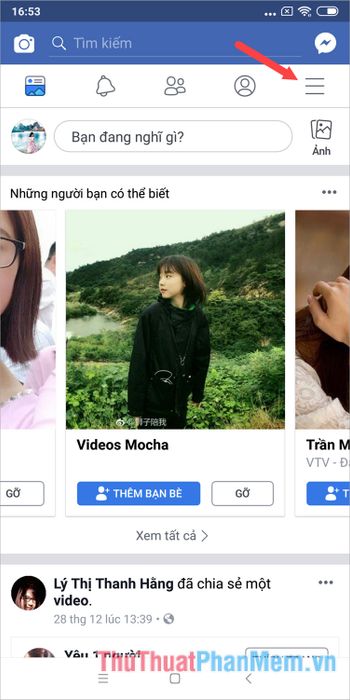
Bước 2: Cuộn xuống phần Cài đặt & Quyền riêng tư và chọn mục Cài đặt.
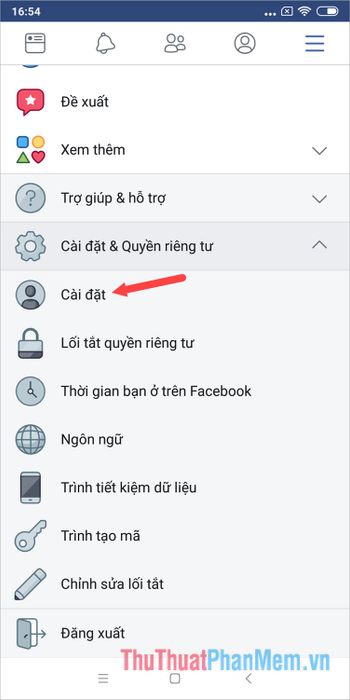
Bước 3: Nhấn vào tùy chọn Bảo mật và đăng nhập để tiếp tục.

Bước 4: Tại mục Nơi bạn đã đăng nhập, nhấn vào Xem thêm để kiểm tra tất cả các thiết bị đang được đăng nhập.
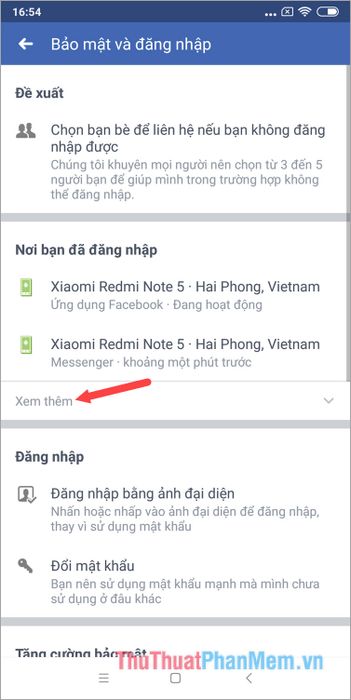
Bước 5: Chọn Đăng xuất khỏi tất cả các phiên để đăng xuất Facebook Messenger trên mọi thiết bị.
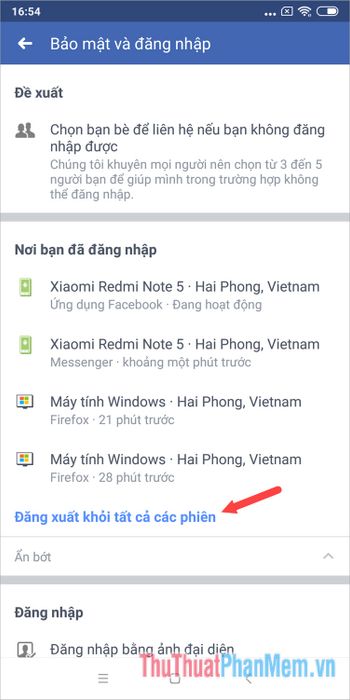
Bước 6: Nhấn Đăng xuất để hoàn tất quá trình xác nhận.
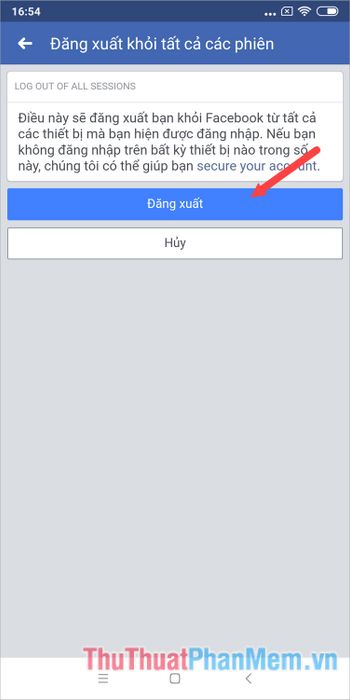
Bước 7: Khi mở lại ứng dụng Facebook Messenger, tài khoản của bạn sẽ tự động đăng xuất. Nhấn vào Đây không phải là tôi để đăng nhập bằng một tài khoản khác.
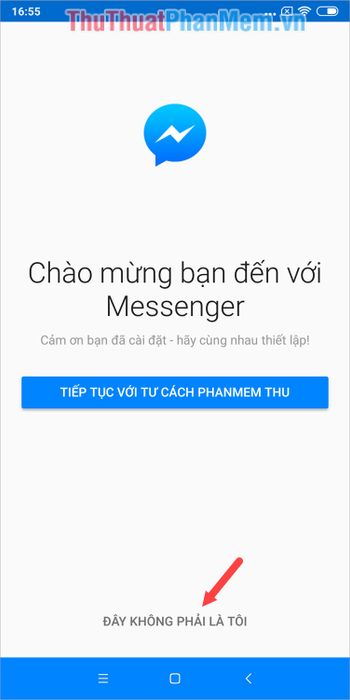
2. Hướng dẫn đăng xuất Facebook Messenger trên iPhone
Tương tự như trên Android, để đăng xuất Facebook Messenger trên iPhone, bạn cần thực hiện thao tác đăng xuất thông qua ứng dụng Facebook.
Bước 1: Tại giao diện chính của Facebook, nhấn vào biểu tượng ba gạch ngang để mở menu Tuỳ chỉnh.
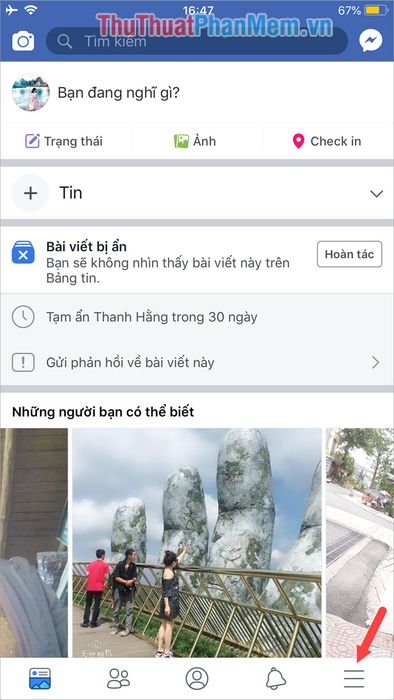
Bước 2: Tìm và chọn mục Cài đặt & Quyền riêng tư, sau đó nhấn vào Cài đặt.
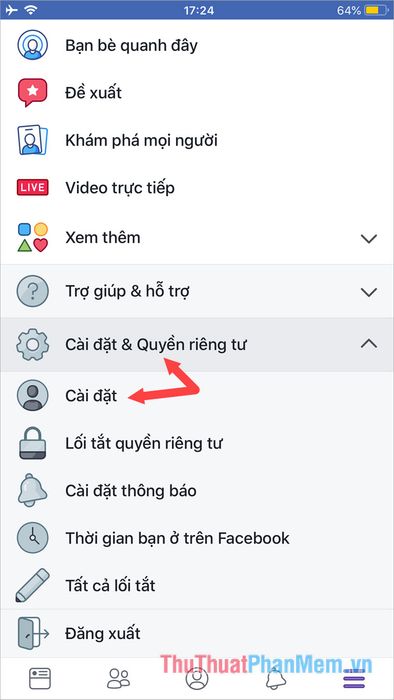
Bước 3: Nhấn vào mục Bảo mật và đăng nhập để tiếp tục.
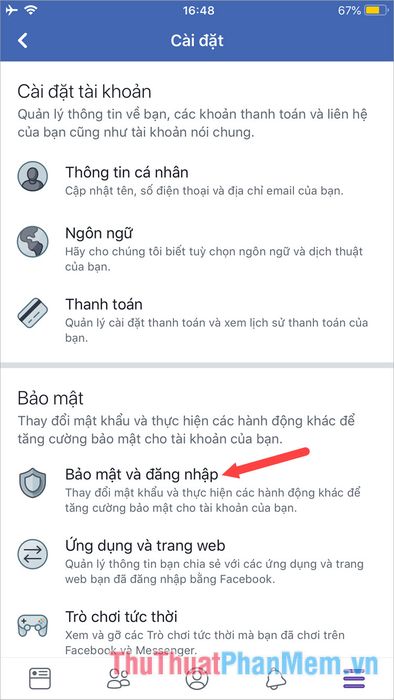
Bước 4: Tại mục Nơi bạn đã đăng nhập, danh sách các thiết bị đang đăng nhập sẽ hiển thị. Tìm thiết bị đang sử dụng Facebook Messenger và nhấn vào biểu tượng ba chấm tương ứng.
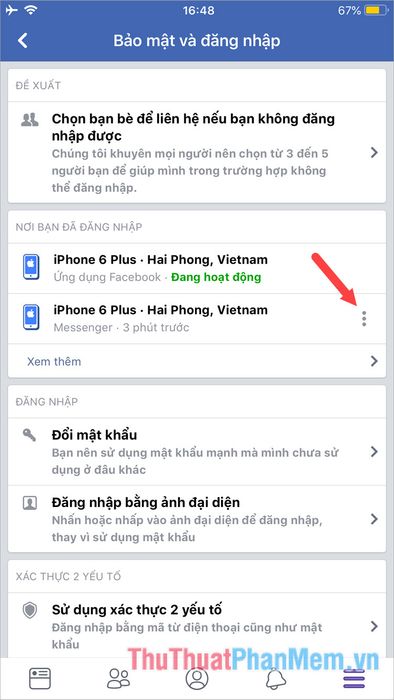
Bước 5: Chọn Đăng xuất để hoàn tất việc thoát khỏi tài khoản Messenger.
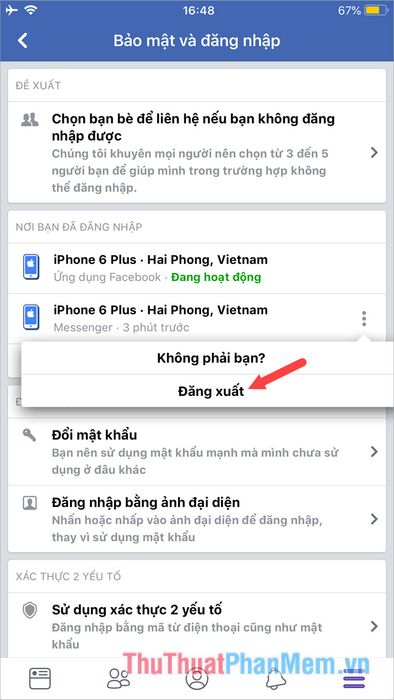
Bước 6: Khi quay lại ứng dụng Messenger, tài khoản của bạn sẽ tự động đăng xuất. Nhấn vào Đây không phải là tôi để đăng nhập bằng tài khoản khác.
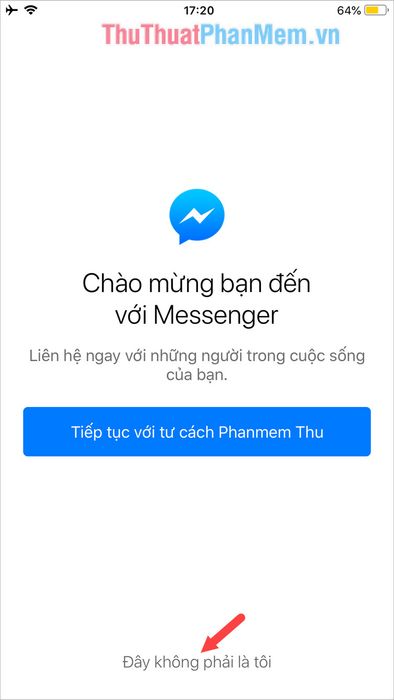
Qua bài viết này, bạn đã có thể nắm rõ cách đăng xuất Facebook Messenger trên cả iPhone và Android một cách đơn giản và nhanh chóng. Nếu có bất kỳ thắc mắc hay khó khăn nào trong quá trình thực hiện, hãy để lại bình luận bên dưới để Tripi hỗ trợ bạn. Chúc bạn thực hiện thành công!
Có thể bạn quan tâm

Top 8 cửa hàng váy đầm dự tiệc đẹp nhất tại quận 5, TP.HCM

Top 10 địa chỉ sửa máy tính uy tín và chất lượng hàng đầu tại Thừa Thiên Huế

Top 10 Kem trị nứt gót chân tốt nhất hiện nay

Top 5 Nhà sách uy tín và chất lượng nhất tỉnh Bình Thuận

Ngọc Huyết là một loại đá quý độc đáo, không chỉ đẹp mắt mà còn được biết đến như một nguồn tài lộc và may mắn khi đeo. Vòng ngọc huyết mang lại những giá trị phong thủy sâu sắc cho người sở hữu.


